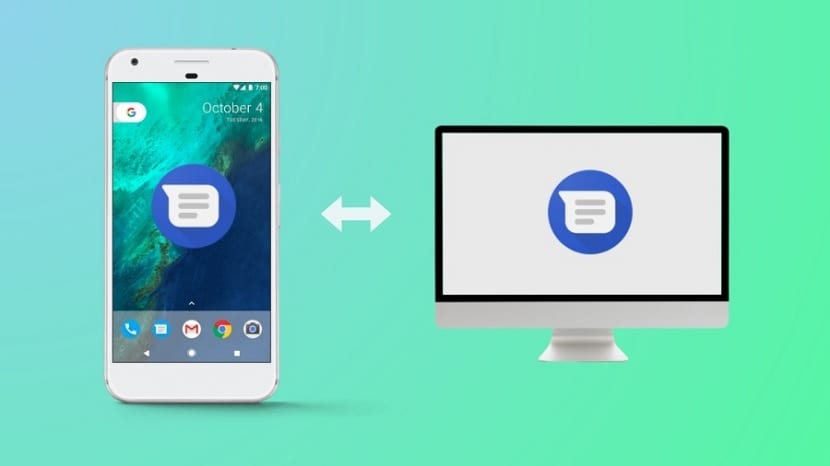
Gli SMS possono sembrare un ricordo del passatoAnche se Google ha lavorato per un po 'su alcune tecnologie con cui riportarli sul mercato. Quindi è possibile che tra un po 'torneremo a utilizzare gli SMS normalmente. È anche possibile inviarli utilizzando il nostro computer. Perché abbiamo la possibilità di inviarli dal browser. Quindi potrebbe essere interessante conoscere questo sistema,
Anche in questo caso, per inviare questi messaggi utilizzeremo l'app Messaggi Android. È l'applicazione che Google ha attualmente per gli utenti Android. Puoi scaricarlo in questo link. Sebbene sia un'app sincronizzata con il browser, ci permetterà di usarla sul computer.
Ciò significa che dobbiamo avere l'app sullo smartphone. Allora devi apri il browser e punta a un codice QR, in modo da avere l'applicazione disponibile sul computer. Cosa ci permetterà di inviare detti messaggi SMS dal nostro browser in ogni momento in modo molto semplice.

Pertanto, se hai già il file App Android Messaggi installata sul tuo smartphone, quindi siamo pronti per iniziare questo processo nella sua interezza. Di seguito ti mostriamo i passaggi da seguire al riguardo, in modo che tu possa accedere a questi messaggi SMS utilizzando il browser del tuo computer.
Invia SMS dal tuo computer
La prima cosa da fare è aprire l'applicazione sul telefono. All'interno dell'app Messaggi Android, devi fare clic sui tre punti verticali nella parte in alto a destra dello schermo. Apparirà quindi un menu contestuale in cui sono disponibili una serie di opzioni. Una delle opzioni che troviamo in esso è la versione web di Messaggi. Questa funzione avvierà il processo di sincronizzazione dell'app con il browser del computer. Quindi clicchiamo su di esso.
Quindi sullo schermo appare un messaggio che dice che se si desidera scansionare un codice QR. Al centro dello schermo c'è un pulsante blu che dobbiamo premere per primo. In questo modo, il codice QR apparirà sullo schermo che dovremo scansionare nella fase successiva di questo processo. Quindi, devi aprire il browser del tuo computer e accedere al sito Web di Messaggi Android. L'indirizzo di detto sito web è messaggi.android.com/.

Entrando in esso, devi guardare il codice QR che esce grande. È quello che devi scansionare usando il tuo smartphone. In modo che la versione di Messaggi Android sul tuo smartphone possa essere sincronizzata con quella nel browser, in modo da poter poi inviare messaggi SMS dal tuo computer. L'app della fotocamera si aprirà sul telefono, così potrai scansionare questo codice che si trova sullo schermo del computer. Miralo, in modo che il codice si trovi appena all'interno del quadrato sullo schermo.
Quando questo accade, lo smartphone riconoscerà automaticamente questo codice. In questo modo, il processo di sincronizzazione terminerà ora. Ciò significa che sarai in grado di utilizzare Messaggi Android sul tuo computer, nel browser, in ogni momento senza alcun problema. Quindi è possibile inviare messaggi SMS dal computer, utilizzando lo stesso account. Quindi sarà come se stessi inviando questi messaggi dal tuo smartphone.
La sincronizzazione è completata. Così, gli SMS che ricevi sul tuo telefonoPotrai anche leggerli senza problemi sul computer. Quindi è sempre molto comodo. Se in un certo momento non hai il telefono, ma devi inviare un SMS a qualcuno, puoi farlo dal tuo computer. Un processo che non è complesso e ti permette di trarne molto vantaggio.